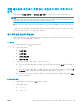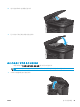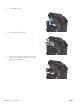HP laserjet pro mfp m225, m226-user guide
e. 용지 종류를 선택한 다음 용지함에 있는 용지 종류를 선택합니다.
f. 용지 크기를 선택한 다음 용지함에 있는 용지 크기를 선택합니다.
3. 30 초 동안 제품을 껐다가 다시 켭니다.
4. 제품 페이지를 인쇄하여 제품 내에서 용량을 넘는 토너를 빼냅니다.
a. 제품 제어판에서 설정
버튼을 누릅니다.
b. 서비스 메뉴를 엽니다.
c. 청소 페이지를 선택합니다.
d. 일반 레터 또는 A4 용지를 넣으라는 메시지가 나타나면 그렇게 합니다.
e. 확인 버튼을 눌러 청소 작업을 시작합니다.
자동 양면 출력 장치가 없는 제품의 경우, 한 면을 인쇄한 후 출력 용지함에서 인쇄한 용지를
제거하고 용지함 1 에 같은 방향으로 용지를 다시 넣으라는 메시
지를
표시합니다. 청소가 끝
날 때까지 기다려야 합니다. 출력된 용지는 버립니다.
5. 구성 페이지를 인쇄하여 제품을 테스트합니다.
a. 제품 제어판에서 설정
버튼을 누릅니다.
b. 보고서 메뉴를 엽니다.
c. 구성 보고서를 선택합니다.
위의 단계를 수행해도 문제가 해결되지 않으면 제품을 수리해야 할 수도 있습니다. HP 고객 지원 센터에
문의하십시오.
문서 공급기의 용지 걸림 해결
제품 제어판에 문서 공급기에서 용지 걸림 메시지가 표시됩니다.
1. 문서 공급기의 입력 용지함에서 제품에 공급되
지 않은 느슨한 용지를 모두 제거합니다.
2. 입력 용지함 영역에서 걸린 용지가 보이면 모
두 제거합니다. 용지가 찢어지지 않게 하려면
두 손을 모두 사용해 걸린 용지를 천천히 당깁
니다.
KOWW 용지 걸림 해결
97